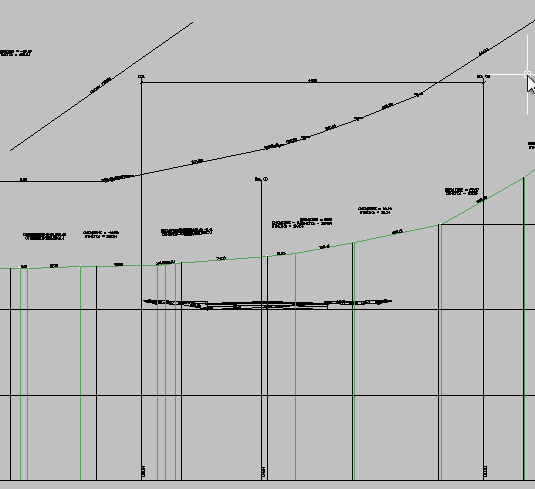Подписать окно сечения
|
<< Оглавление >> Подписать окно сечения |
  
|
Вызов команды производится из окна Сечения.
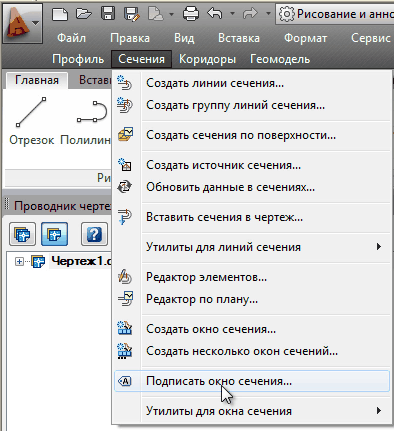
После этого появляется окно «Подписать окно сечения».
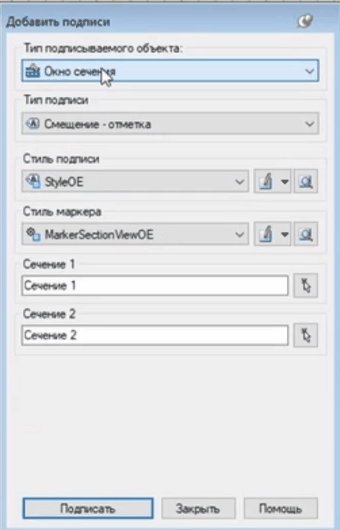
В этом окне можно указать тип подписи, стиль подписи, сечение 1, сечение 2 для подписей, для которых это необходимо.
Первый тип подписи – это смещение – отметка.

После указания остальных параметров нужно нажать кнопку «Подписать».
Команда запрашивает окно сечения.
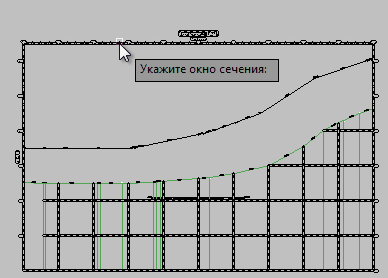
Далее указываем смещение и отметку.
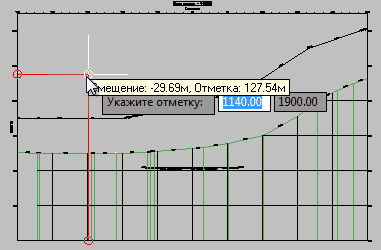
После этого отображается созданная подпись.
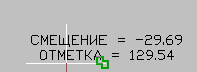
Второй тип – это смещение – отметка(точка).
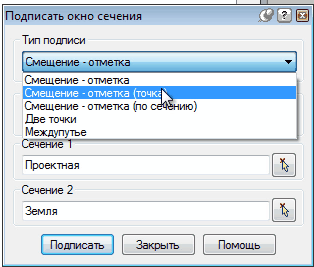
Создание этой подписи похоже на предыдущий вариант, кроме того, что не нужно указывать смещение и отметку по конкретному окну. Подпись создается кликом в чертеже. Если клик был в пределах одного из окон сечения, то в этой точке будет создана подпись.

Третий тип – это смещение – отметка (по сечению).

В данном случае команда создает подписи в окне сечения по всем точкам сечения. После запуска этой команды необходимо указать сечение в чертеже.
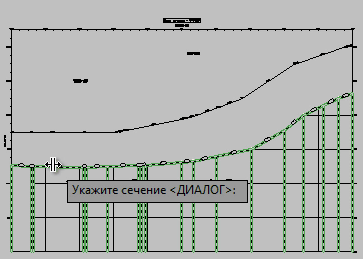
Затем команда запрашивает смещение подписи относительно точки сечения на примере начальной точки сечения.

После указания смещения в чертеже создаются подписи окна по всем точкам указанного сечения с заданным смещением.
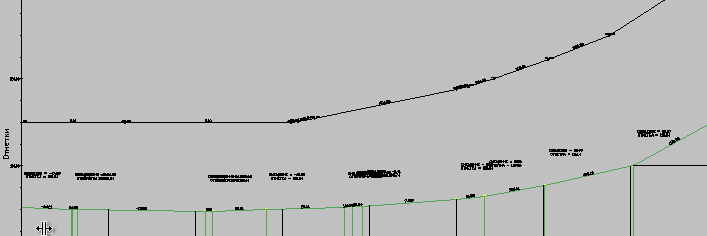
Четвертый тип подписи – это две точки.

Это подпись уклона окна сечения. После запуска запрашивается окно сечения.
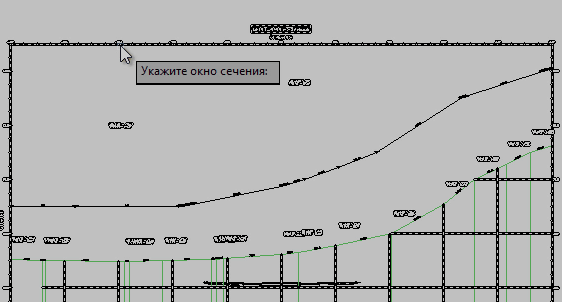
Далее нужно указать две точки в окне сечения. При этом отображается изменение смещения отметки и уклон.
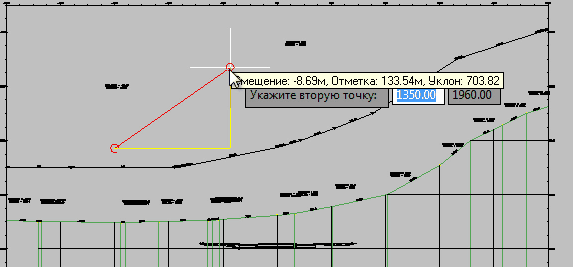
Подпись по уклону создается в окне сечения.
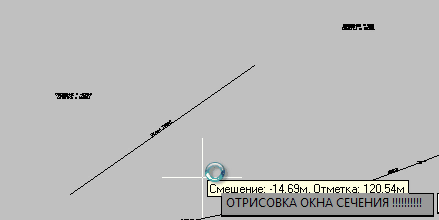
Последний тип подписи – это междупутье.
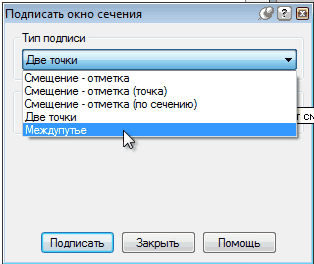
Для того, чтобы подписать данный тип подписи, в окне должны существовать оси трасс. Нужно зайти в редактор осей междупутья и создать несколько ручных осей трасс с типом «пользовательский».
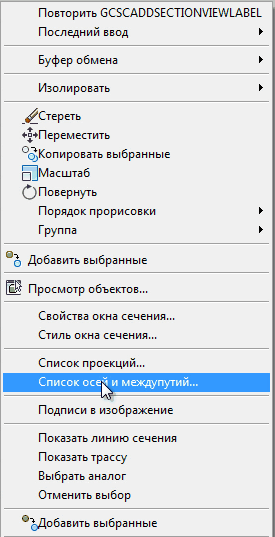
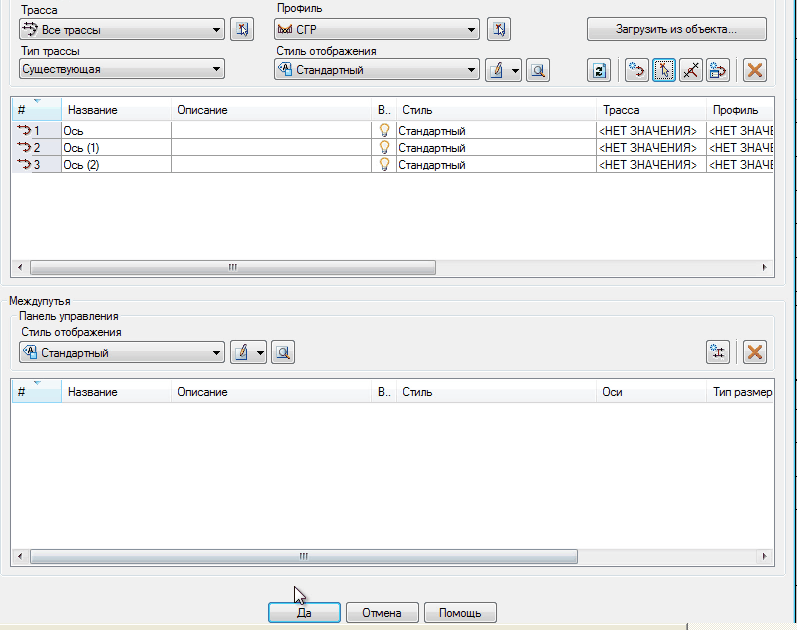
Эти оси отображаются на чертеже.
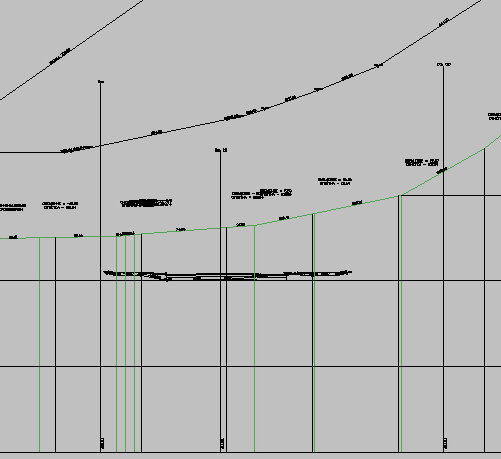
После того, как оси созданы, можно вызвать команду. Она запрашивает окно, затем запрашиваются оси трассы в цикле. Можно указать все или часть осей. Затем появляется окно «Свойства междупутья», в котором указаны выбранные оси и параметры междупутья.
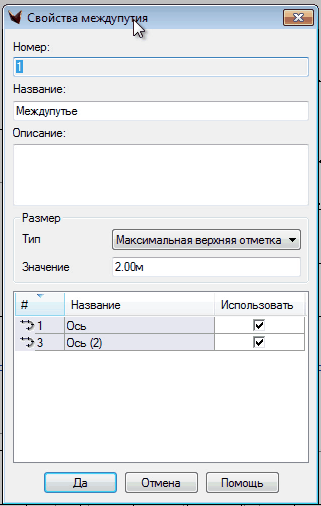
После подтверждения подпись междупутья создается в чертеже.